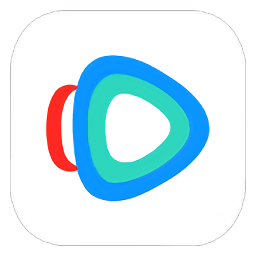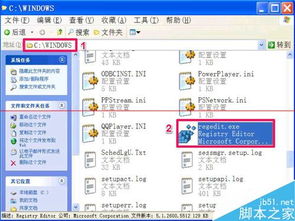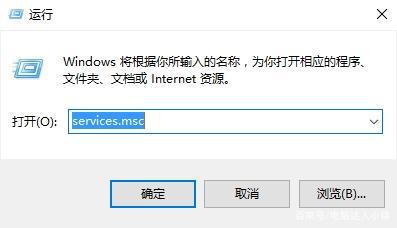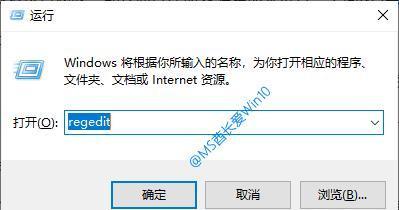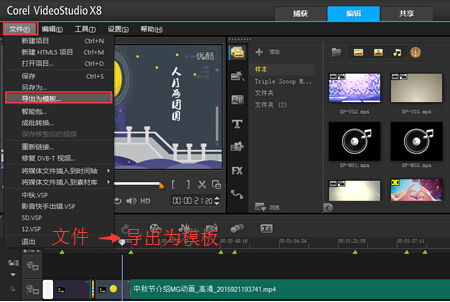掌握技巧:轻松打开注册表编辑器(regedit)
注册表编辑器如何打开(regedit)
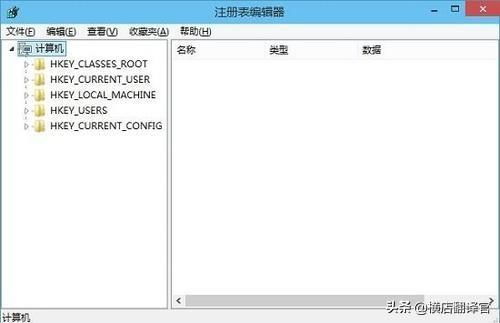
注册表编辑器是Windows操作系统中一个功能强大的工具,它允许用户查看和修改系统注册表。注册表是Windows中的一个核心数据库,用于存储系统和应用程序的配置设置,这些设置包括硬件配置、软件安装信息、用户偏好设置、系统启动项等。注册表编辑器的熟练使用,可以帮助用户优化系统性能、管理软件安装、解决系统问题,但操作不当也可能导致系统不稳定甚至崩溃。因此,掌握正确打开和使用注册表编辑器的方法至关重要。以下是几种常见的打开注册表编辑器(regedit)的方法。

一、通过“开始”菜单打开

1. 通过“Windows 管理工具”文件夹

首先,点击电脑桌面左下角的“开始”选项。滑动鼠标,找到并点击“Windows 管理工具”文件夹。在该文件夹中,找到“注册表编辑器”图标,并点击它,即可打开注册表编辑器。
2. 直接搜索
在“开始”菜单的搜索框中输入“注册表编辑器”,系统会自动搜索并显示“注册表编辑器”的图标。点击该图标,即可打开注册表编辑器。
二、使用快捷键打开
按下组合键Win+R键,可以打开“运行”对话框。在“打开”处输入“regedit”,然后点击“确定”按钮,即可快速打开注册表编辑器。这是最为便捷和常见的方法之一。
三、通过控制面板打开
1. 打开控制面板
点击电脑桌面的“控制面板”图标,即可打开控制面板。如果电脑桌面没有“控制面板”图标,可以通过设置将其添加到桌面。
2. 找到管理工具
进入控制面板界面后,为了方便查看控制面板项,选择“查看方式”为“大图标”。然后找到并点击“管理工具”选项,进入“管理工具”界面。
3. 打开注册表编辑器
在“管理工具”界面中,找到并点击“注册表编辑器”图标,即可打开注册表编辑器。
四、通过资源管理器打开
1. 进入本地磁盘(C:)
双击进入“此电脑”,找到并双击“本地磁盘(C:)”。
2. 找到Windows文件夹
在本地磁盘(C:)中,下拉找到并点击“Windows”文件夹。
3. 找到并打开注册表编辑器
在Windows文件夹中,找到名为“regedit.exe”的程序,双击该程序即可打开注册表编辑器。
五、注意事项
1. 谨慎操作
注册表编辑器允许用户直接修改系统注册表,因此任何错误的修改都可能导致系统不稳定或无法启动。在修改注册表之前,请务必了解所做更改的后果,并考虑在修改之前备份注册表。
2. 管理员权限
某些注册表项可能需要管理员权限才能访问或修改。如果遇到权限问题,请尝试以管理员身份运行注册表编辑器。右键点击“注册表编辑器”图标,选择“以管理员身份运行”即可。
3. 备份注册表
由于注册表对系统的稳定运行至关重要,强烈建议在修改注册表之前备份整个注册表或将要修改的键值。这可以通过注册表编辑器内的“文件”>“导出”功能完成。选择需要备份的注册表项,点击“导出”,选择保存位置和文件名,然后点击“保存”。如果因为错误修改注册表导致系统出现问题,可以使用之前备份的注册表文件进行恢复,通过“文件”>“导入”功能选择备份文件即可。
4. 避免直接修改
除非非常清楚修改会带来什么影响,否则尽量避免直接修改注册表中的所有内容。一些关键的系统设置和硬件配置如果被错误修改,可能导致系统无法正常运行。
六、注册表编辑器的作用
1. 查看和编辑系统启动项
通过注册表编辑器,可以查看和编辑系统启动项,控制哪些程序在系统启动时自动运行。这有助于减少不必要的程序启动,加快系统启动速度。
2. 修改系统设置
注册表编辑器允许用户修改系统设置,如改变文件扩展名与打开它们的应用程序之间的关联。这有助于解决文件关联错误,确保文件能够正确打开。
3. 调整硬件配置
通过注册表编辑器,用户可以调整硬件配置,如修改设备驱动参数。这有助于优化硬件性能,解决硬件兼容性问题。
4. 解决系统问题
错误的注册表项可能导致应用程序或系统错误。通过注册表编辑器,用户可以查找并修复这些错误的注册表项,解决系统问题。
5. 优化系统性能
通过删除不必要的启动项或服务,可以加快系统启动速度,优化系统性能。使用注册表编辑器可以方便地找到并删除这些不必要的项。
6. 管理软件安装
注册表编辑器可以帮助用户管理软件安装,包括更改安装路径和卸载难以通过标准方式卸载的程序。通过修改注册表中的相关信息,可以实现对软件的精细管理。
七、总结
注册表编辑器是Windows操作系统中一个功能强大的工具
- 上一篇: 轻松解锁:如何关闭电脑的用户账户控制
- 下一篇: 轻松学会:如何打开INI文件
-
 Win10快速打开regedit注册表编辑器的方法资讯攻略11-11
Win10快速打开regedit注册表编辑器的方法资讯攻略11-11 -
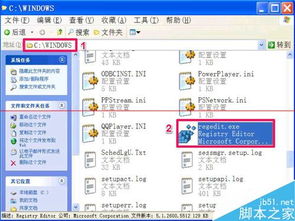 Windows无法找到“regedit”文件,无法打开注册表怎么办?资讯攻略10-30
Windows无法找到“regedit”文件,无法打开注册表怎么办?资讯攻略10-30 -
 掌握轻松技巧:如何高效打开Windows注册表资讯攻略10-27
掌握轻松技巧:如何高效打开Windows注册表资讯攻略10-27 -
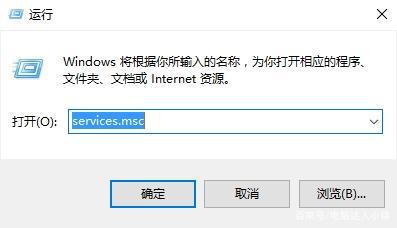 轻松掌握:如何关闭Win10注册表编辑器资讯攻略10-27
轻松掌握:如何关闭Win10注册表编辑器资讯攻略10-27 -
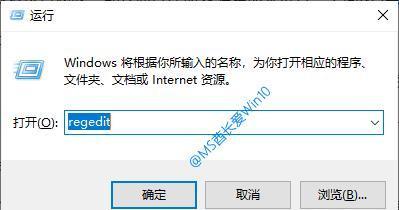 如何在Windows 10中打开注册表编辑器的四种方法?资讯攻略11-12
如何在Windows 10中打开注册表编辑器的四种方法?资讯攻略11-12 -
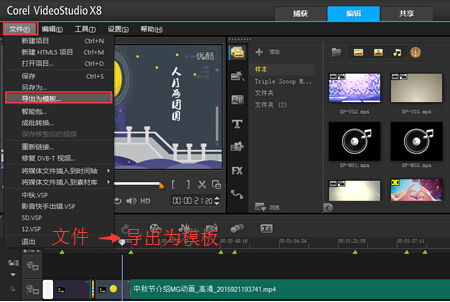 掌握“会声会影”的绝妙技巧:轻松变身视频编辑高手资讯攻略11-02
掌握“会声会影”的绝妙技巧:轻松变身视频编辑高手资讯攻略11-02